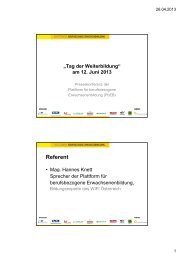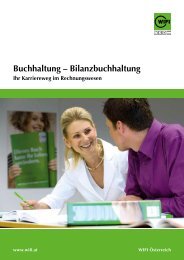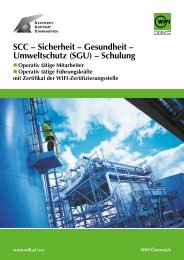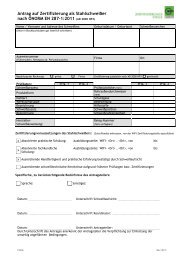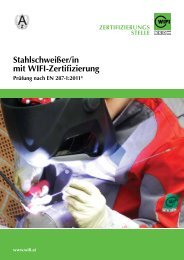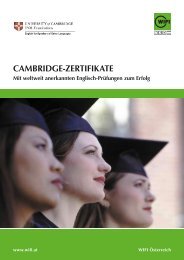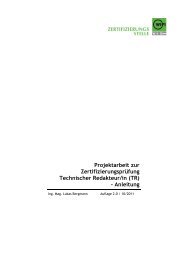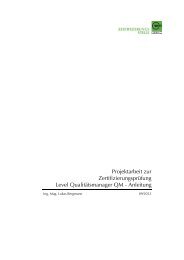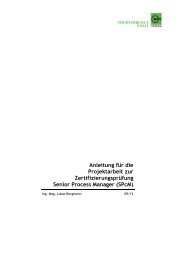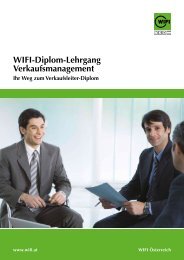HANDBUCH -; SAP BESTELLWESEN Einkauf (MM) f
HANDBUCH -; SAP BESTELLWESEN Einkauf (MM) f
HANDBUCH -; SAP BESTELLWESEN Einkauf (MM) f
Erfolgreiche ePaper selbst erstellen
Machen Sie aus Ihren PDF Publikationen ein blätterbares Flipbook mit unserer einzigartigen Google optimierten e-Paper Software.
Wenn Sie den Buchungskreis während der Erfassung der Rechnung wechseln, gehen alle<br />
eingegeben Daten verloren.<br />
Sollte Ihre Rechnungsvorerfassung in einem falschen Buchungskreis erfolgt sein, muss<br />
diese storniert und neu erfasst werden.<br />
5.1.2 Grunddaten<br />
Folgende Felder sind auszufüllen:<br />
Rechnungsdatum: Datum, an dem die Rechnung ausgestellt wurde<br />
Buchungsdatum: Periode = Monat, in der die Rechnung zu buchen ist<br />
Referenz: Mussfeld, hier wird die Rechnungsnummer hinterlegt<br />
Betrag: hier wird der GESAMTBETRAG der Rechnung (inkl. Skonto) eingegeben<br />
Steuer rechnen: dieses Feld bitte immer ankreuzen<br />
Text: der Text, der hier eingegeben wird, erscheint beim Kreditor am Kontoauszug:<br />
*Kundennummer; Referenzdaten der Rechnung<br />
Bestellung/Lieferplan: hier die Bestellnummer eingeben<br />
Bei der ersten Rechnungsvorerfassung hinterlegen Sie bitte im Reiter Bestellbezug als Anzeigevariante<br />
ZWKO_WKOE_ALLGEMEIN Wirtschaftskammer Österreich. Das System<br />
merkt sich diese Anzeigevariante, sodass Sie nur beim erstmaligen Aufruf der Transaktion<br />
hinterlegt werden muss.<br />
Dann ENTER-Taste drücken und die Bestellung wird aufgerufen.<br />
Abbildung 63: MIR7 – Erfassung der Grunddaten<br />
Letzte Änderung 17.02.2012 13:56:00 Seite 46 von 62